Ја сам страствени корисник Гоогле календара. Волим да га користим, али понекад желим да користим и иЦал на свом Мац-у. Дакле, имало би смисла само да бих желео да то двоје буде синхронизовано. У овом посту ћу показати како да синхронизујем Гоогле календар и иЦал на свом Мац-у.
Прва ствар коју ћете желети да урадите је да се уверите да сте подесили Гоогле календар. Можете се пријавити за Гоогле налог како бисте могли да имате Гоогле календар. Када то урадите, сада можете да га синхронизујете са иЦал-ом.
Затим ћете желети да отворите иЦал. Затим кликните на „иЦал“ на траци менија. Затим кликните на „Преференцес.
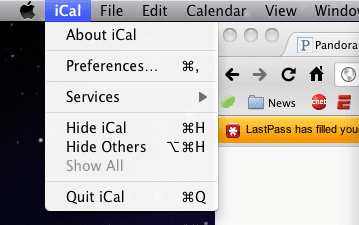
Одавде ћете кликнути на „Налози“. Овде ћете подесити свој Гоогле Цал налог тако да ће се синхронизовати са иЦал-ом. Желећете да кликнете на дугме „+“ у доњем левом углу. Од вас ће бити затражено да додате налог. За тип налога ћете желети да изаберете Гоогле. Затим ћете желети да унесете своје корисничко име и лозинку за свој Гоогле налог. Обавезно напишите целу своју е-пошту за корисника.
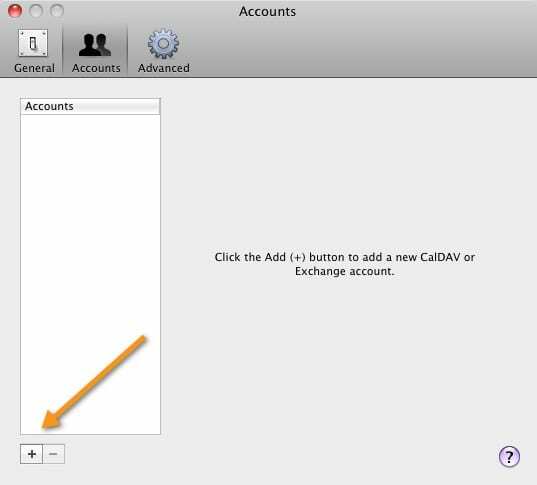
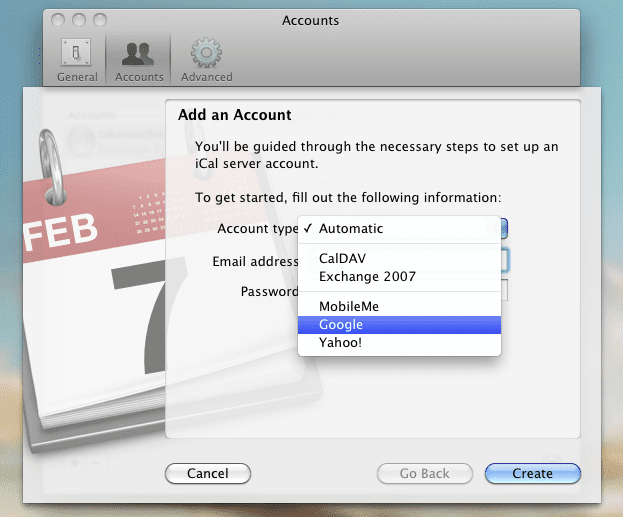
Када завршите са уносом ових информација, кликните на „Креирај“ и тада би ваш Гоогле кал сада требало да се синхронизује са вашим иЦал-ом. У зависности од тога колико догађаја имате, ово може потрајати.
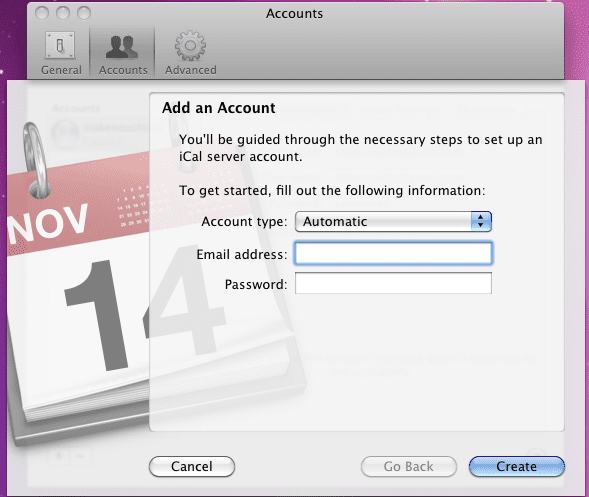
Сада, рецимо да имате више од једног календара на Гоогле Цал. На пример, имам календар за супругу и мене као и за посао. Приметићете да ће се приказати само ваш главни календар. Ако желите да се сви ваши календари прикажу, потребно је да урадите следеће.
Поново кликните на Преференцес и кликните на Аццоунтс. Затим кликните на Гоогле налог који сте управо подесили. Затим ћете желети да кликнете на картицу „Делегирање“. Овде би требало да видите све остале календаре из Гоогле календара. Можете означити поља поред сваког од њих које желите да синхронизујете са иЦал-ом. Када завршите овде, календари које сте управо проверили би сада требало да се синхронизују. Опет, у зависности од количине догађаја које имате, ово може потрајати.
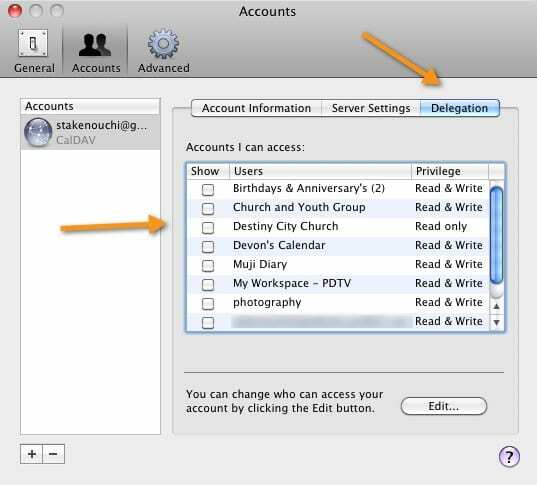
И ево га. Сада сте успешно синхронизовали свој иЦал и Гоогле Цал. Ово је двосмерна синхронизација, што значи да ако промените или направите догађај на иЦал или Гоогле Цал, догађај треба да се синхронизује са другом услугом. Ако имате било каквих питања, слободно их оставите у коментарима.

Опседнут технологијом од раног доласка А/УКС-а на Аппле, Судз (СК) је одговоран за уредништво АпплеТоолБок-а. Налази се у Лос Анђелесу, Калифорнија.
Судз је специјализован за покривање свих ствари мацОС-а, након што је током година прегледао десетине развоја ОС Кс и мацОС-а.
У претходном животу, Судз је радио помажући компанијама са листе Фортуне 100 у њиховим тежњама према технологији и пословној трансформацији.